Windows 10 May 2020 Update, o lo que es lo mismo, Windows 10 2004, lleva ya un par de meses liberada, y sin embargo, sigue bloqueada en muchos dispositivos debido a su larga lista de problemas iniciales, muchos de los cuáles todavía no tienen solución.
El más reciente que se una a la lista es un bug relacionado con la conexión a Internet. Múltiples reportes de usuarios señalan que el indicador de conectividad de red está reportando que no tienen conexión a Internet, a pesar de que pueden usar el navegador para acceder a la web.
Conexión en unas aplicaciones y en otras no

El problema aquí, además de ser una molestia, es que aunque el mensaje no refleja realmente que no se tenga acceso a Internet, las conexiones de los componentes del sistema a servicios de Microsoft creen que de verdad no hay conexión y aplicaciones como por ejemplo, Office 365, muestran un mensaje similar y no pueden ser usadas.
Por lo tanto, aunque el usuario pueda conectarse a Internet y abrir páginas desde el navegador, puede que otras aplicaciones como Steam, Spotify, Office, etc. No puedan conectarse y básicamente queden inservibles.
Microsoft está al tanto de este problema y aunque se espera un parche en le próxima actualización acumulativa de Windows 10 2004, de momento sigue sin ser solucionado.
Si te afecta este bug, puedes probar esta solución
El fallo se encuentra en el indicador de estado de la conectividad de red del sistema, un componente de Windows 10 que periodicamente se conecta a la URL http://www.msftconnecttest.com/connecttest.txt
para determinar si hay conexión a Internet. Dependiendo del resultado, el indicador mostrará un mensaje que dice "Acceso a Internet" o uno que dice "No conectado".
Para solucionar este bug temporalmente es posible editar el registro de Windows para que el indicador detecte la conexión a Internet correctamente. Lo que tienes que hacer si te ves afectado por este fallo es:
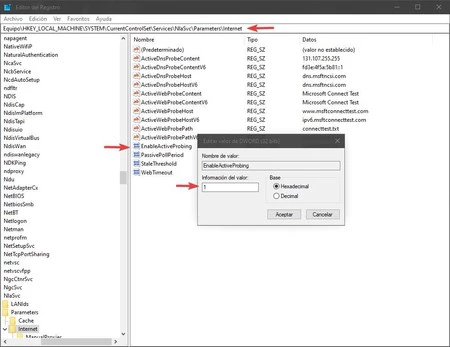
- Abrir el Registro de Windows: presiona la Tecla de Windows + R, escribe "regedit" (sin comillas) y presiona Enter.
- Navega hasta HKEY_ LOCAL_ MACHINE\SYSTEM\CurrentControlSet\Services\NlaSvc\Parameters\Internet
- Haz click derecho sobre "EnableActiveProbing" y luego en "Modificar"
- Cambia la Información de valor de "0" a "1"
- Reinicia tu ordenador
Vía | Bleeping Computer
Icono | flaticon





Ver 14 comentarios